Ahogy Russify Windows 7, egy percre, amelyben Windows és Linux szerverek
Ahogy Russify Windows 7, percenként
Ahogy Russify Windows 7, percenként

Oroszosodás Windows 7 Professional vagy Home
Oroszosodás -, hogy további nyelvi csomagok telepítése a Windows 7 operációs rendszer, a nyelv megváltoztatása interfész az operációs rendszer saját maga és a programok egyszerű, mindent megtesz az orosz.
Típusai oroszosítást a Windows 7
Kétféle változás az operációs rendszer nyelve:
- Telepítsen további MUI nyelvi csomagot, alkalmas minden kiadást, és még a legnagyobb (végső) és vállalati (Enterprise)
- A maximális (végső) és vállalati (Enterprise) szükséges telepíteni a szervizcsomagot a „Windows Update” vagy nyelvi csomagot, mint lp fájl
Telepítése MUI nyelvi csomag
Mivel az emberek többsége, leggyakrabban telepített vagy otthoni változata, vagy a profi, én kezdjük módon telepíthető kiegészítő csomagot. Az első dolog, amit tennie kell, hogy határozza meg a kapacitást hetes. Mindezt annak érdekében, hogy töltse le a megfelelő verziót a csomag. És így lesz Russify Windows 7 Professional.
Töltse le a megfelelő verziót a MUI, írok csak SP1, így hogyan gondolom senki nem használja, anélkül hét első szervizcsomagot.
Én a 64 bites verziót, és töltse le a csomagot alatta.
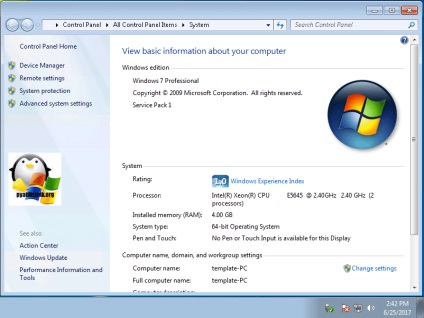
A fájl futtatásához Windows6.1-kb2483139-x64-ru-ru_0587eb296a2f04e0d3699650d39b53ee18b97a79.exe, ha minden rendben van, akkor megjelenik a telepítő varázsló, amely elviszi 10-15 percig, majd a számítógép újraindítása.
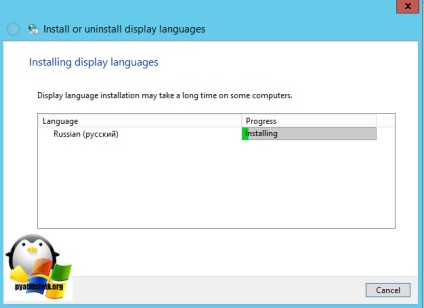
Ivent ID: 1008 - A fájl ru-RU nem érvényes nyelvi csomagját. A nyelvi csomag sérült lehet. Az utolsó hiba: 0x800f070d. Kérjük, töltse le a nyelvi csomagot újra a fájlt.
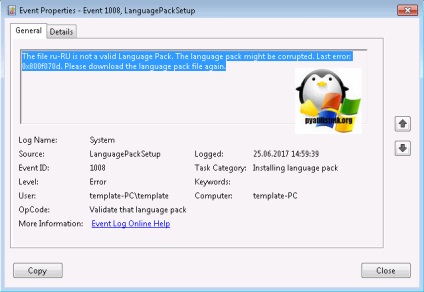
A jelentés fogja mondani, hogy a nyelvi csomag sérült, és talán ez a helyzet például, nyugodtan próbálja csomagolja archiváló, ha vannak hibák, úgy, ahogy van, akkor kell szivattyúzni.

Ha a csomag Windows6.1-kb2483139-x64-ru-ru_0587eb296a2f04e0d3699650d39b53ee18b97a79.exe minden rendben van, akkor tegye a következőket. Abban az időben az elindítása a mappát, ahol van, előfordulhat, lp.cab fájlt egy pár pillanatig. Ez a fájl a rövidítése nyelvi csomagot.
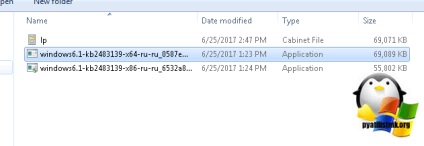
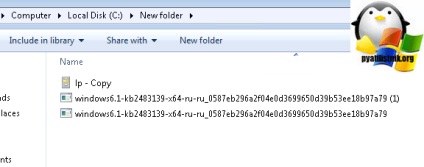
Folytatjuk oroszosítást windows 7 most miután lp.cab fájlt, meg kell nyitni:
C: \ Windows \ System32 keresd meg a fájlt lp.setup
Ez lp.setup segít lokalizálni a hét.
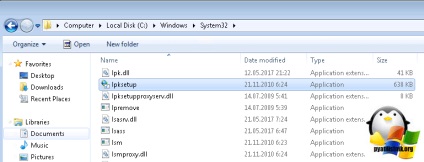
A megnyíló ablakban válassza ki az „install kijelző langueges” (állítsa be a felületet nyelv)
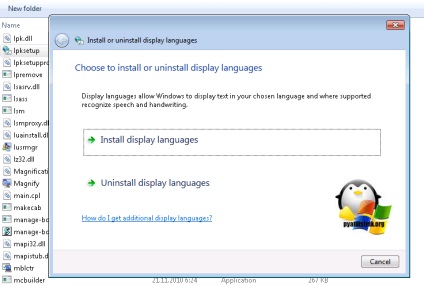
Ezután a varázsló kéri, hogy válassza ki a oroszosítást a fájl lp.cab, ez történik a „Tallózás” gombra
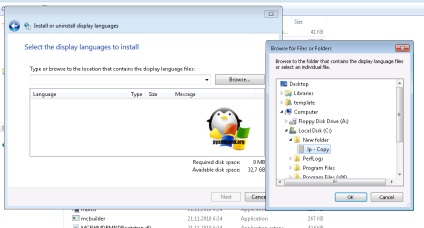
Nyomd meg a gombot „next” és a „telepítés” megállapodást követően az engedélyeket. Akkor olvassa el az alábbi, ha van egy figyelmeztető bukkant fel, és „következő” gomb nem aktív.
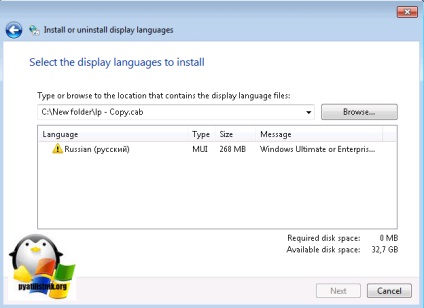
Azt fogják mondani, hogy ez egy csomagot az Enterprise vagy Ultimate, nem siet, hogy idegesek, akkor azt mondják, hogy lehet telepíteni egy LIP csomag.
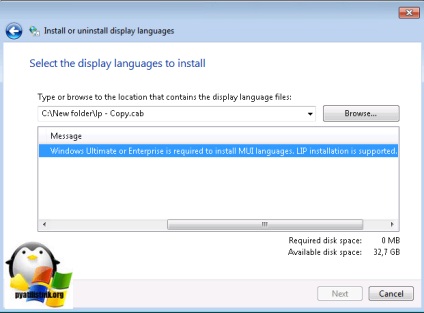
LIP - ez Language Interface Pack (Language Interface Pack).
LIP nyelvi csomag a Windows 7 egy fordítást a leggyakrabban használt területeken a felhasználói felület. 64 bites csomagok LIP lehet szerelni és használható bármely változata a Windows 7 64 bites, de szükség alapnyelv (mint az angol vagy a spanyol), mert csak az alapvető felhasználói felület lefordítva. Ez része a felület, ami nincs lefordítva a LIP nyelv marad az alapnyelv. A szülő MUI nyelvi telepíteni kell, mielőtt telepíti a LIP nyelv a 64 bites Windows 7 RTM és 64 bites Windows 7 SP1.
Ne rohanjon, hogy idegesek, mind tévesszen meg, ez az, amit teszünk. Nyisson meg egy parancssort, mint egy rendszergazda, itt leírt és itt lép be a következő parancsot:
DISM / Online / Add-csomag / PackagePath:
bcdedit / set locale RU-RU
bcdboot% WinDir% / l ru-RU
Ha az írási parancsot, és futtassa a oroszosítást, akkor találkozik itt a hiba: Hiba 87, ez kapcsolódik az a tény, hogy vannak olyan terek, a mappa neve, vagy nevezze át, például lp, vagy idézőjelek
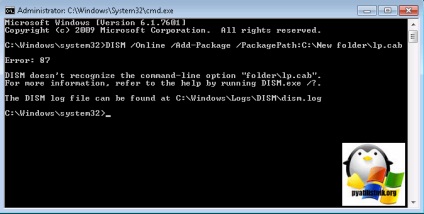
Még néhány szerkesztői vindous, előfordulhat, hogy egy hiba: Hiba történt próbál megnyitni. Hiba: 0x80070003, majd próbálja meg az utat
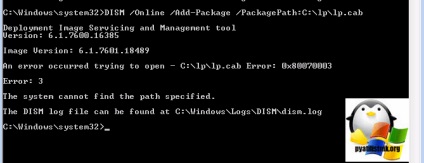
Mindennek alapja lokalizációs rendszer, és látni fogja a százalékos működésének oroszosítás.
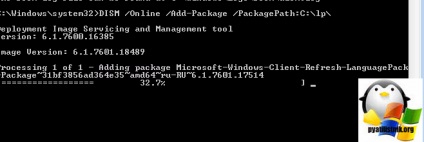
Várja meg, amíg végrehajtása kicsomagolás nyelvi csomagot, majd hajtsa végre bcdboot parancsokat a fent leírt.
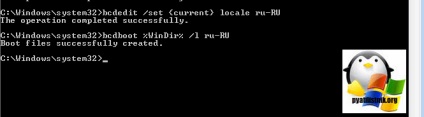
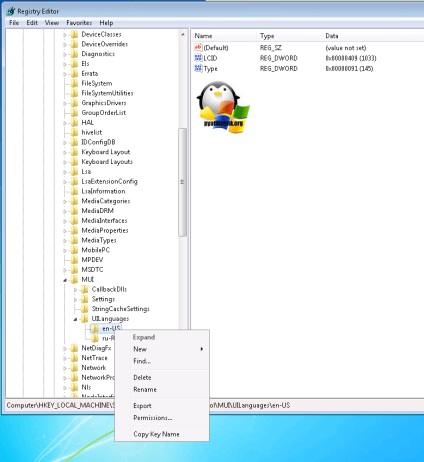
Ennek eredményeként, akkor már a magyar nyelv lesz, de ez még nem minden, amire szükség van, hogy befejezze Russify Windows 7 Professional. Nyissa meg a „Control Panel”, válassza a „Területi és nyelvi beállítások”
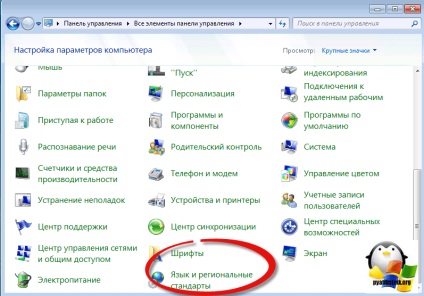
Ellenőrizze, hogy a „formátumok” fülre a magyar.
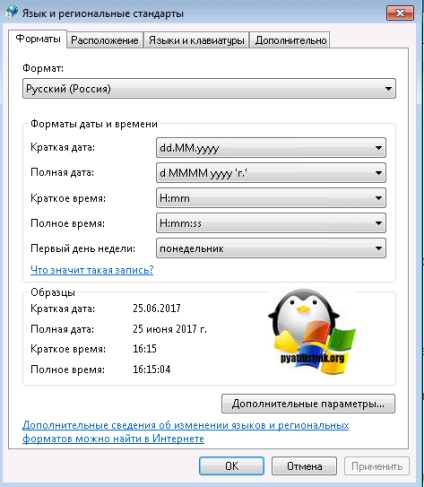
A „Hely” beállítása magyar méret
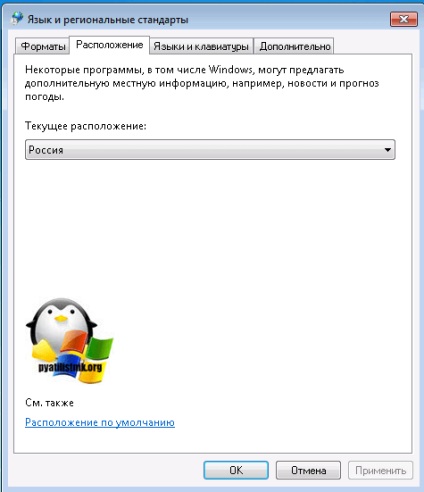
A "Speciális - Copy paraméterek" set daw:
- Üdvözlő képernyőn rendszer fiókok
- Új felhasználói fiókok
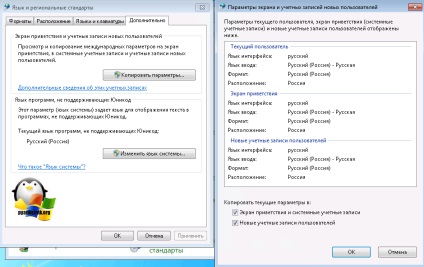
És a „Change the rendszer területi” beállítási pont magyarul.
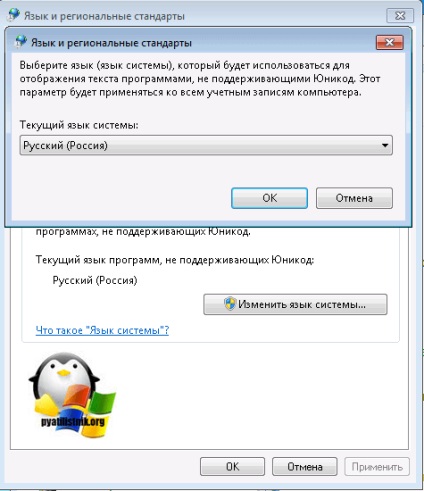
Most akkor feltételezhetjük, hogy a oroszosítást a Windows 7 befejeződött.
Ahogy Russify windows 7 Vistalizator
Ez megtörtént, a könnyebb oroszosítást windows 7 fogom ajánlani közüzemi Vistalizator.
Run Vistalizator, azt látjuk, hogy csak az angol nyelvet.
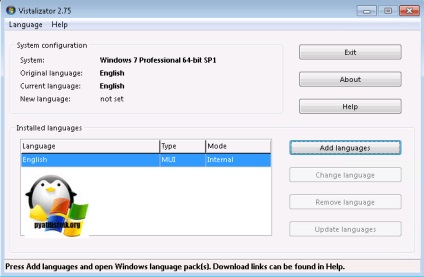
Nyomja meg a gombot az „Add langueges”, és állítsa az utat a mi nyelvi csomag, amely letölthető előre elején a referencia cikket.
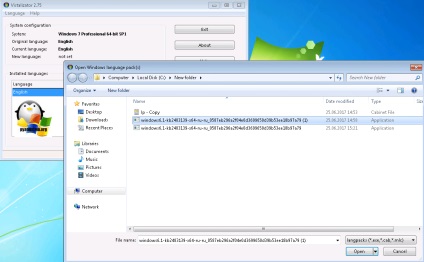
Kattintson az "Install langueges"
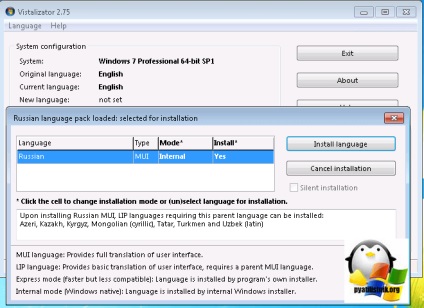
Kezdődik a folyamat a lokalizáció vindous 7, meg kell várni 20 percet.
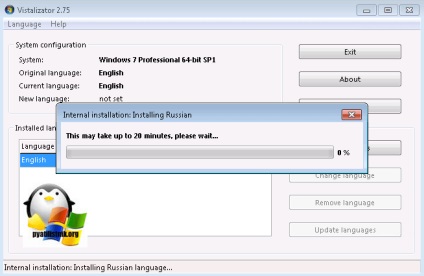
Ezt követően, újraindul, és ellenőrizze a termék „Területi és nyelvi beállítások”, a fent leírtak szerint. Oroszosodás az egész, és akkor az új rendszer.